10 dicas para redefinir a bateria do iPhone para mantê-la em boas condições
O iPhone é um orgulho simplesmente porque facilita a vida com seus muitos recursos e aplicativos. Quando a bateria começa a agir de forma estranha, no entanto, é hora de agir antes que ela acabe completamente. As pessoas experimentam diferentes problemas com as baterias do iPhone. É bastante natural esperar que a bateria do iPhone dure para sempre; mas como todo equipamento digital, o iPhone precisa de manutenção. Uma calibração simples, no entanto, pode resolver problemas que levam à redução da vida útil da bateria.
Os aplicativos são lançados o tempo todo e a maioria é atraente o suficiente para carregar nos iPhones. Alguns drenam a bateria mais do que outros. Como regra geral, é melhor treinar o iPhone para voltar à condição de pico completando tarefas simples.
Este artigo abrange 2 partes sobre como redefinir a bateria do iPhone para mantê-la em boas condições:
Parte 1. Como calibrar a bateria do iPhone
Ative o iPhone fora do estupor com uma reinicialização a quente. Em circunstâncias normais, uma leitura indicando 70% de carga acomoda uma gravação de vídeo de 2 a 3 minutos com facilidade, mas um consumo de bateria pode pausar a gravação abruptamente. Não há necessidade de pânico. A bateria só precisa de um empurrão. Em termos técnicos, ele precisa ser calibrado para precisão. O processo é simples e pode ser feito regularmente a cada seis meses. Adote as seguintes etapas de calibração.
Passo 1. Carregue o iPhone até que o indicador mostre cheio. Mantenha-o no modo inativo e certifique-se de que não seja usado durante o processo de carregamento (procure o ícone da Apple na tela).
Passo 2. A bateria do iPhone precisa do exercício. Carregue-o até a capacidade total e, em seguida, esgote a bateria até que ela acabe antes de carregá-la novamente.
Passo 3. A capacidade total pode aparecer em níveis inferiores a 100% às vezes. O iPhone provavelmente está desalinhado e deve entender como atingir os níveis originais. Drene a bateria completamente e recarregue-a pelo menos duas vezes para obter bons resultados.

Parte 2. Como aumentar a vida útil da bateria do iPhone
Com tantos recursos disponíveis, o iPhone atrai as pessoas para habilitar todos eles. A maioria é negligenciada depois de um tempo. É possível desativar vários recursos para melhorar a vida útil da bateria.
Use o modo vibratório quando necessário: escolha habilitar o modo Silencioso somente quando necessário. Clique em Configurações e Som; se a vibração estiver habilitada, desligue. O recurso drena a bateria até certo ponto e os usuários ficam melhor usando o modo manual.

Desligue as animações desnecessárias: efeitos visuais aprimoram a rica experiência do usuário no iPhone. Estabeleça o equilíbrio correto desativando os efeitos e animações de paralaxe de drenagem de bateria. Para desativar a paralaxe, clique em Configurações> Geral> Acessibilidade. Ative a função Reduzir movimento. Para desativar as animações, vá para Configurações > Papéis de parede > Brilho. Selecione uma fotografia estática sem efeitos animados. As animações carregam muitas informações que o iPhone precisa para ativá-las.
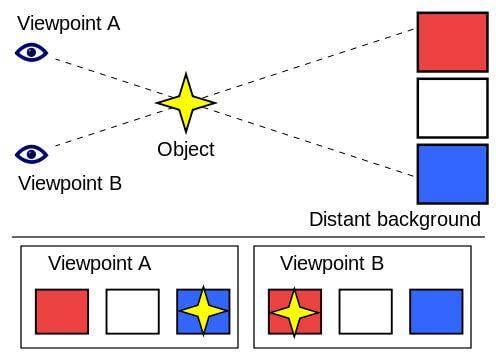
Diminuir o brilho da tela: segurar uma tela brilhante apenas por causa dela nunca é uma boa ideia. É um grande drenador de bateria. Ajuste às necessidades individuais. Clique em Configurações > Papel de parede e brilho. Escolha a opção Auto-brilho desligado. Defina o brilho manualmente para atingir os níveis de conforto desejados.
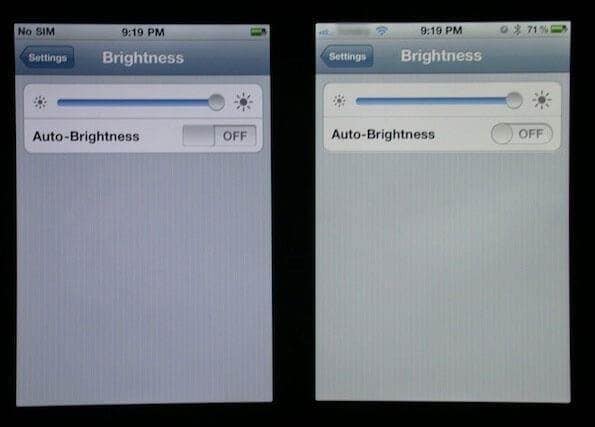
Opte por downloads manuais: A atualização de aplicativos ou músicas tem um efeito negativo na duração da bateria. Alguns raramente são usados e ainda assim continuam recebendo atualizações. Opte por um download manual quando precisar da versão mais recente. Um amante da música pode ser mais seletivo. Clique em Configurações > iTunes e App Store. Escolha a opção Downloads automáticos desativados e agende os downloads quando necessário.

Desative as configurações como Siri: A Siri é ativada quando um usuário move o iPhone em direção ao rosto. Toda vez que o aplicativo tenta descobrir se a Siri deve ser ligada, a bateria está esgotada. Uma opção segura é clicar em Configurações> Geral> Siri e desativar Aumentar para falar. O modo sempre pode ser ativado mantendo pressionada a tecla Home. Além disso, regule o uso do AirDrop, Wi-Fi e Bluetooth manualmente.

Escolha os aplicativos padrão do iPhone: os aplicativos padrão são instalados de fábrica e combinados com telefones individuais para consumo mínimo de bateria. A discrição é garantida, pois os aplicativos suplementares provavelmente terão recursos semelhantes aos aplicativos nativos, mas sobrecarregarão mais a bateria do iPhone.
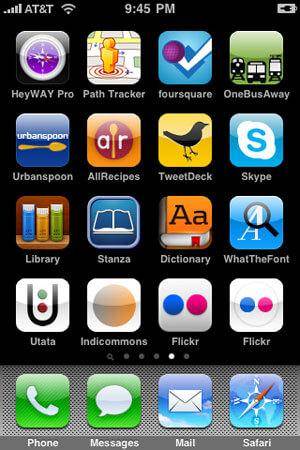
Desligue a atualização do aplicativo em segundo plano: teste o iPhone para verificar se os aplicativos são atualizados automaticamente. Clique em Configurações> Geral> Uso e anote os tempos de espera e uso. Ative o modo Sleep/Wake e volte ao Usage após cerca de 10 minutos. O modo de espera deve refletir horários aumentados. Se não houver mudança, o vilão pode ser um aplicativo que está sendo atualizado. Volte para Configurações> Geral e clique em Atualização de aplicativo em segundo plano. Execute uma verificação rápida e remova aplicativos indesejados. Instale-os novamente quando necessário.
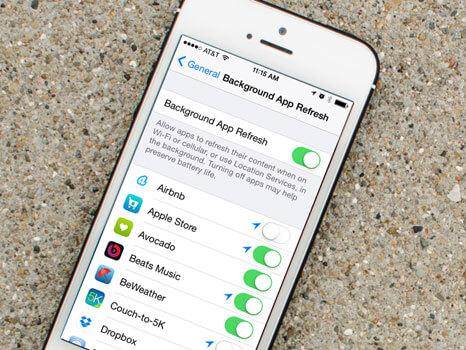
Desativar serviços de localização: permitir que o iPhone rastreie a localização é um luxo, a menos que você esteja se mudando para um território desconhecido. Ele drena a bateria de forma consistente e pode não ser a opção certa para prolongar a vida útil da bateria. Verifique em Configurações> Privacidade. Procure aplicativos indesejados ou não utilizados em Serviços de Localização e desative-os. Além disso, opções como iAds baseados em localização e locais frequentes podem ser desabilitadas em Serviços do sistema.

Mantenha a bateria externa à mão: novas baterias são lançadas regularmente no mercado, oferecendo suporte adicional à bateria.
Escolha um pacote compatível recomendado para iPhones. Pode ser usado com outros produtos digitais que precisam de suporte de bateria. O tamanho nunca é um problema, pois fabricantes inovadores apresentam ótimas ideias para esconder acessórios.


DrFoneTool – Recuperação de Dados (iOS)
3 maneiras de recuperar dados do iPhone!
- O primeiro software de recuperação de dados para iPhone e iPad do mundo.
- Suporta iPhone 8, iPhone 7, iPhone SE e o mais recente iOS 11 totalmente!
- Recupere dados perdidos devido a exclusão, perda de dispositivo, jailbreak, atualização do iOS 11, etc.
- Visualize e recupere seletivamente todos os dados que desejar.
Artigos Mais Recentes

